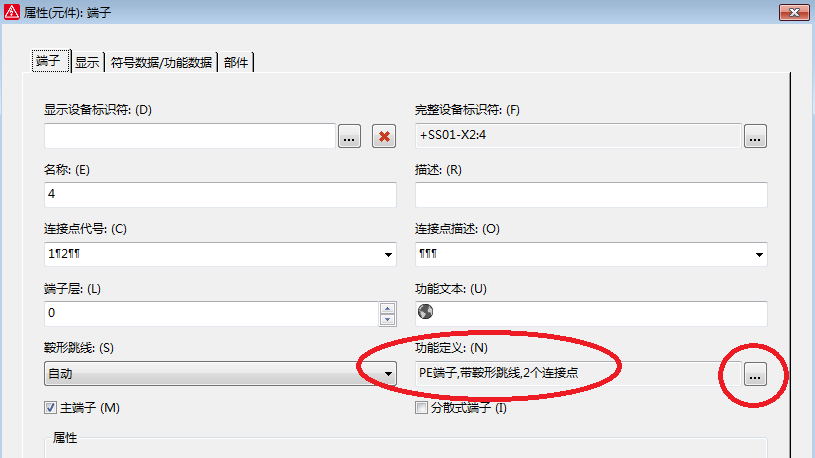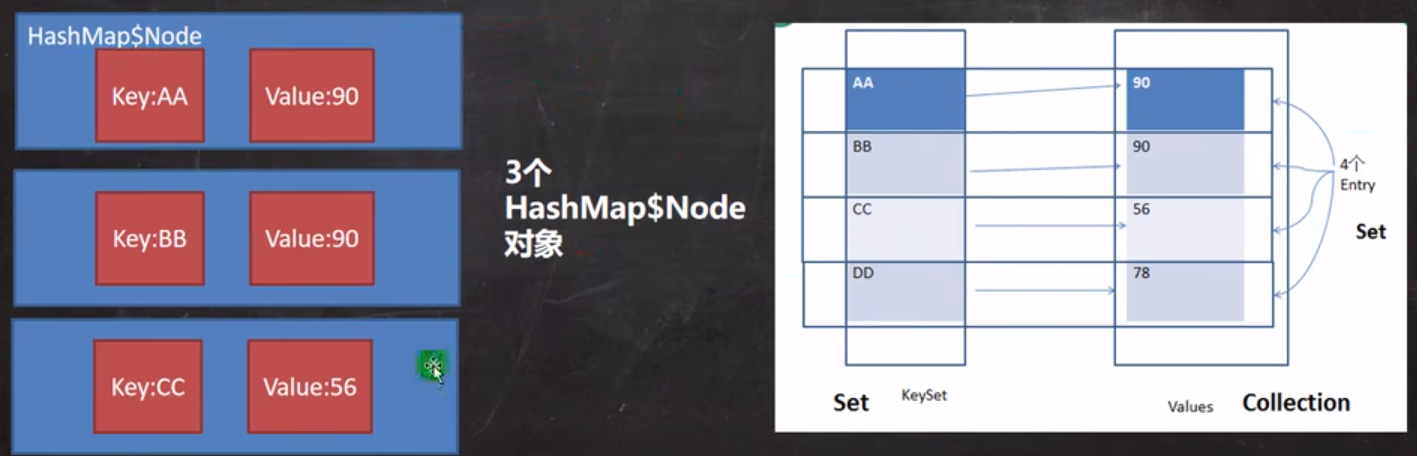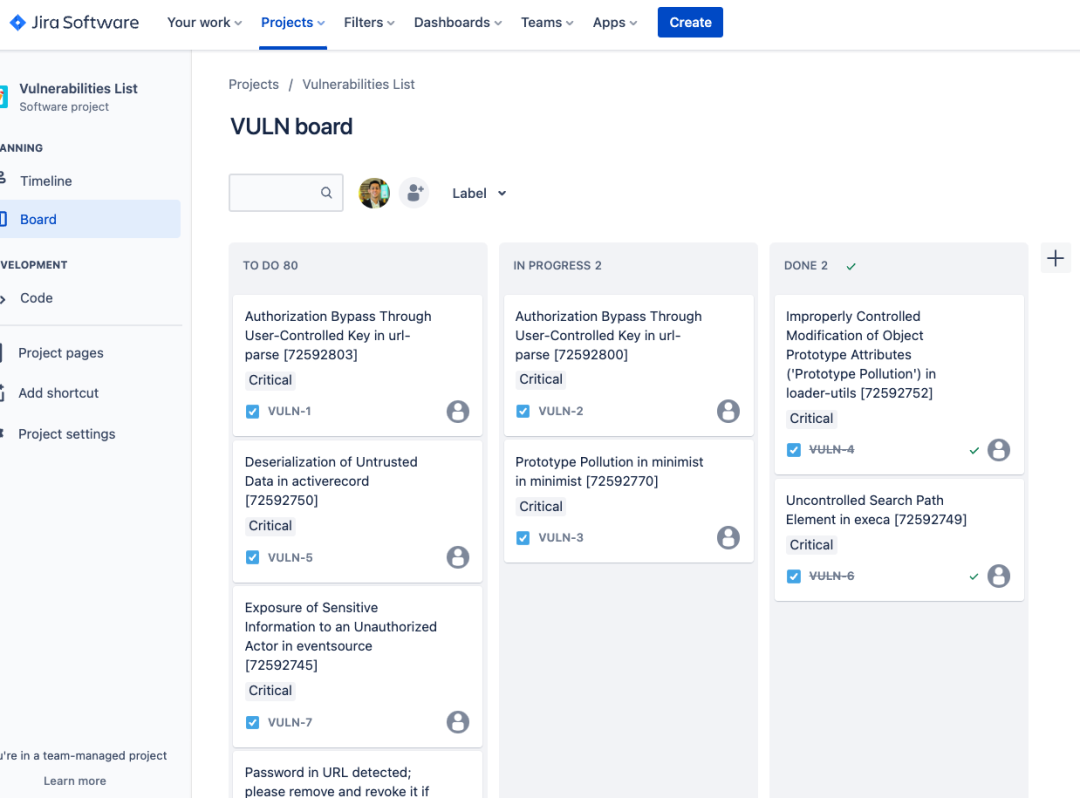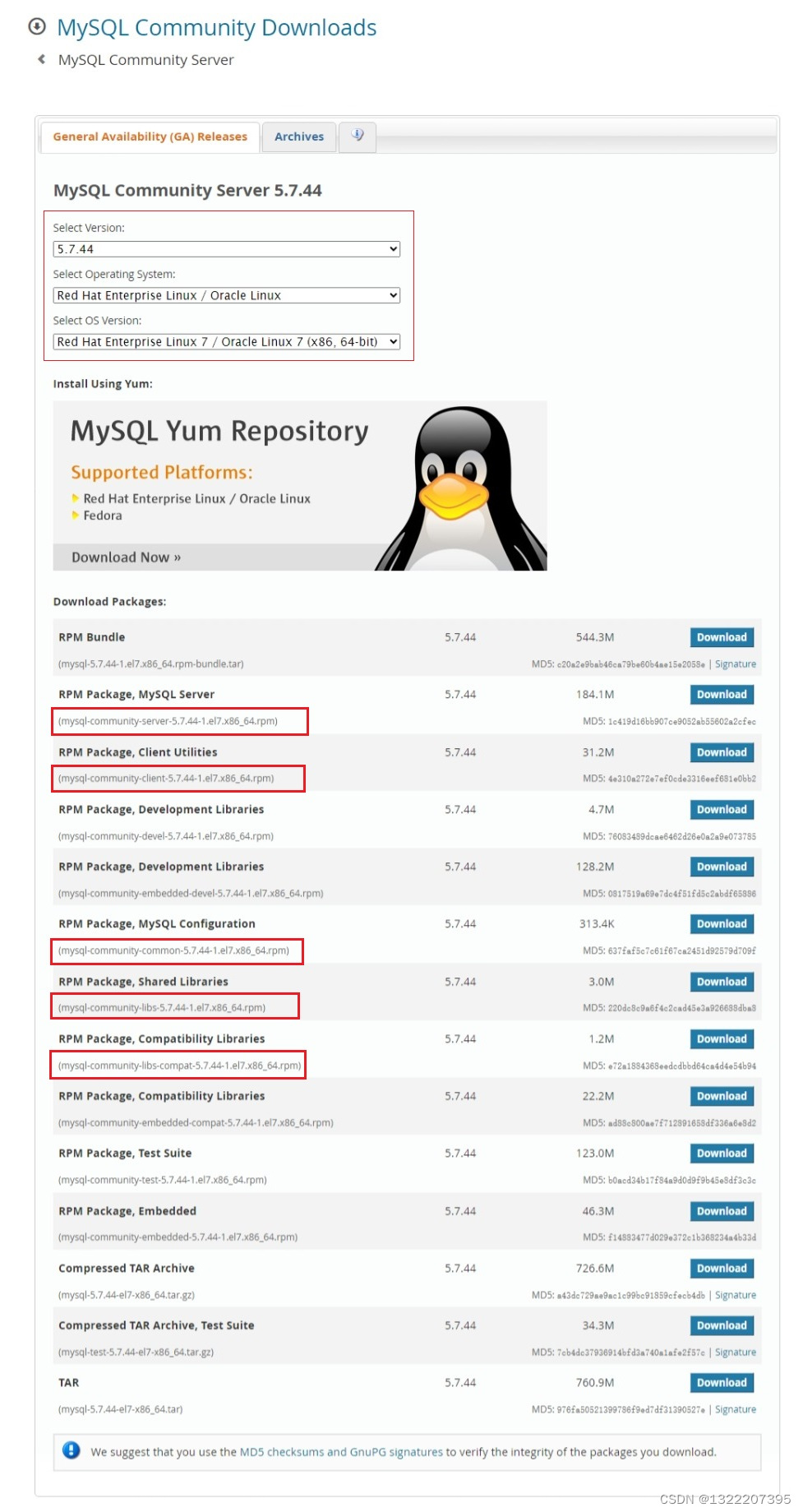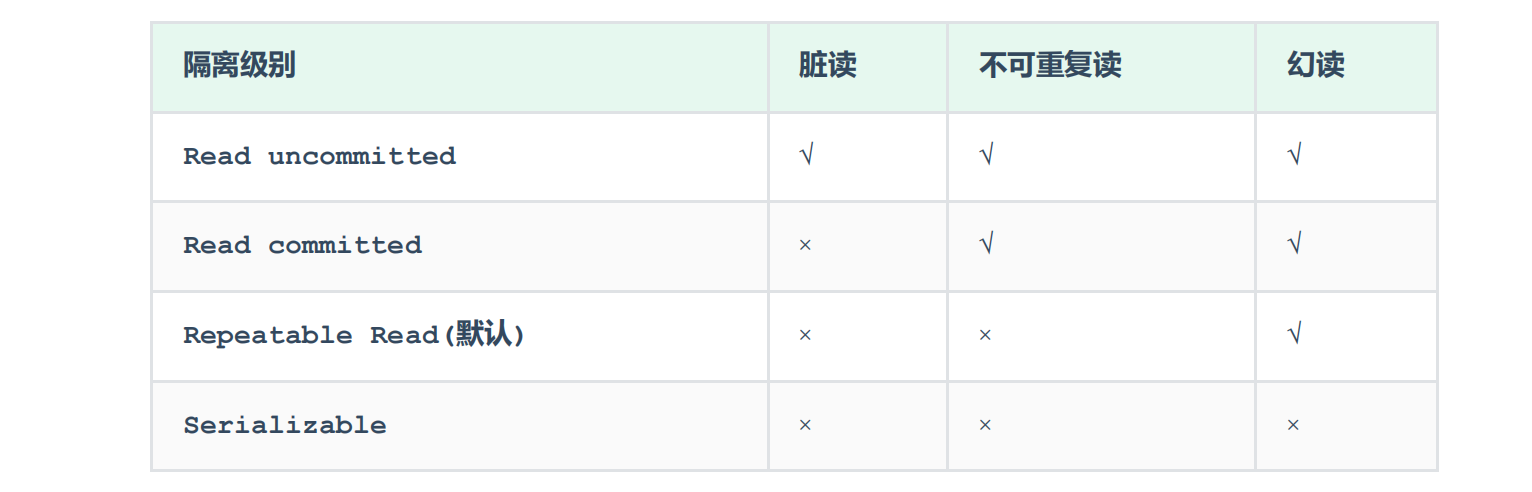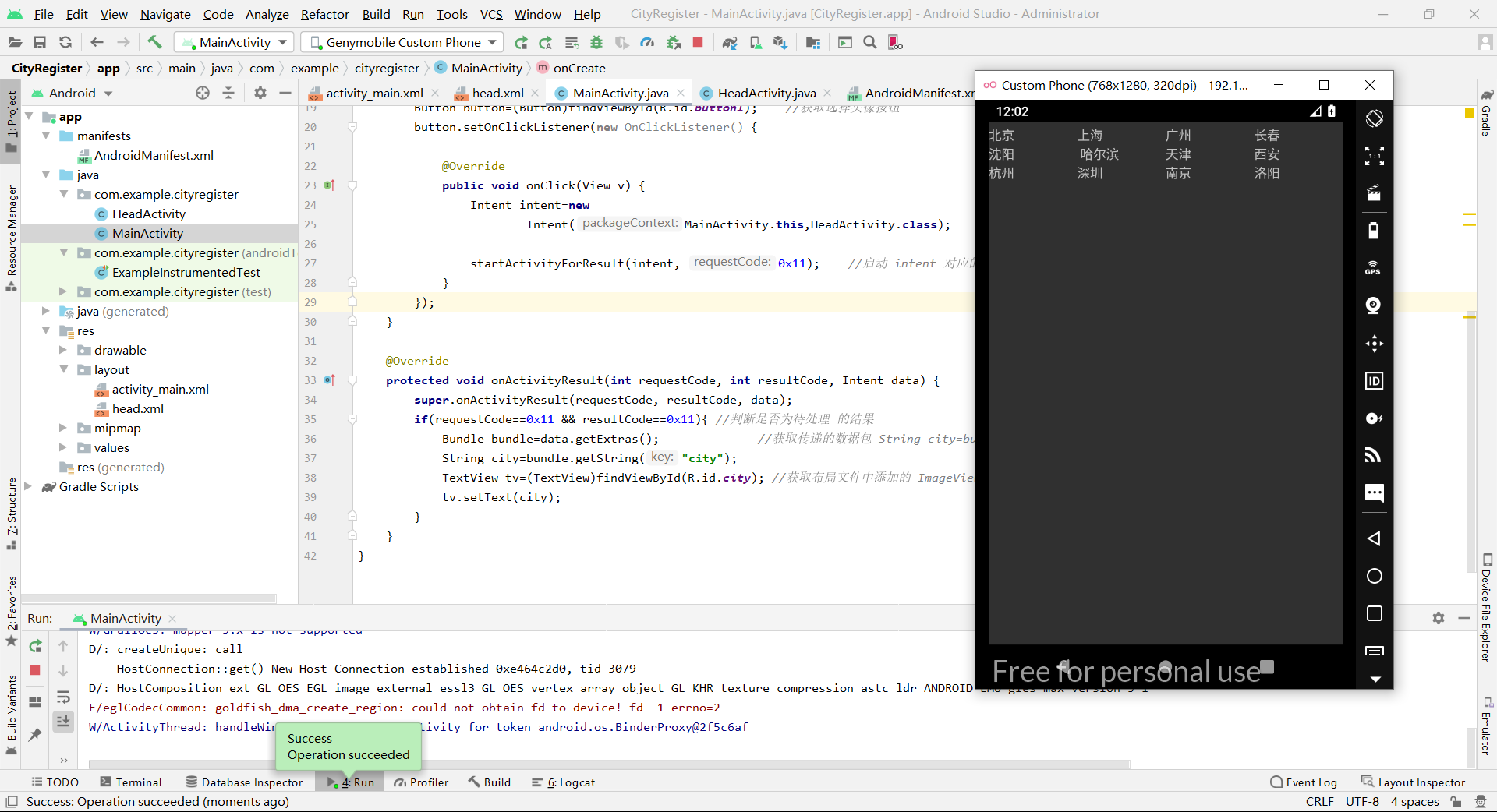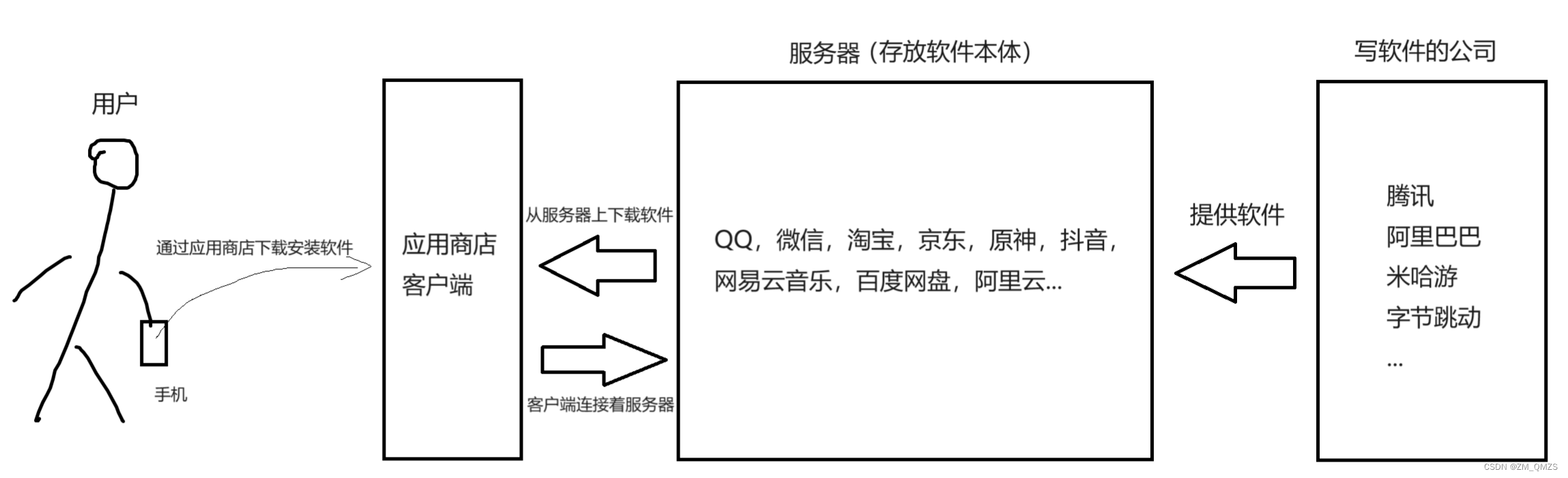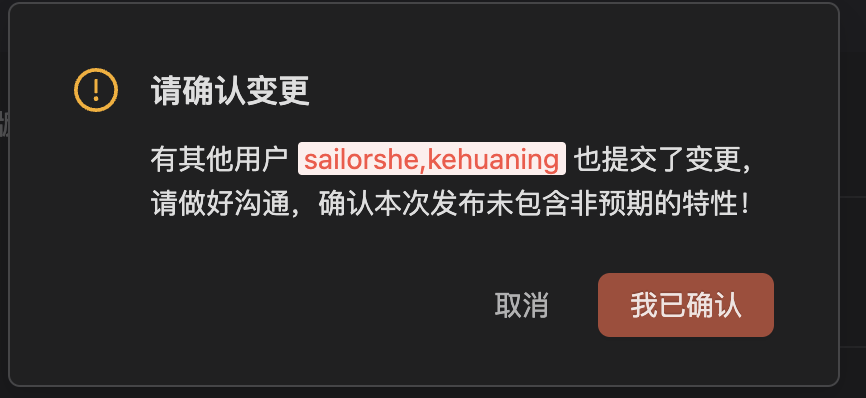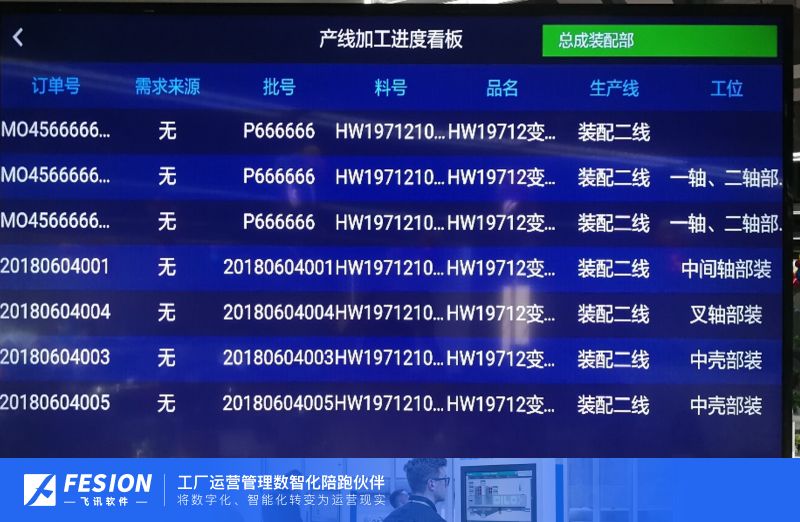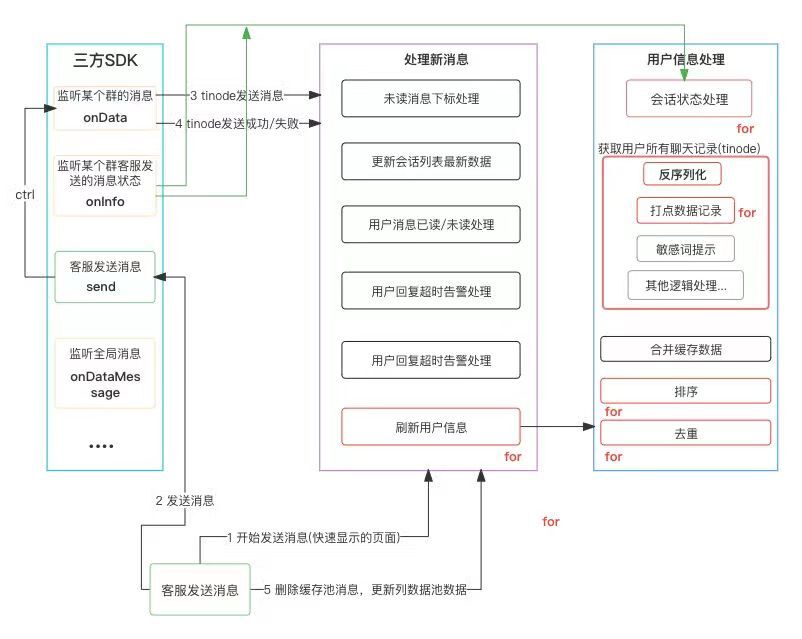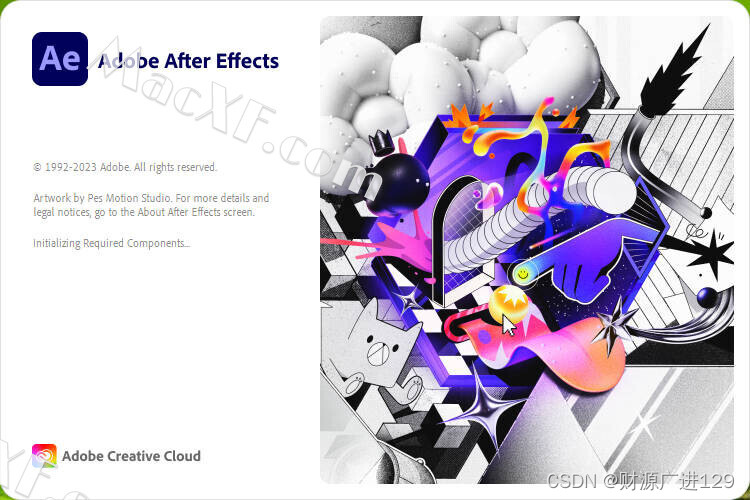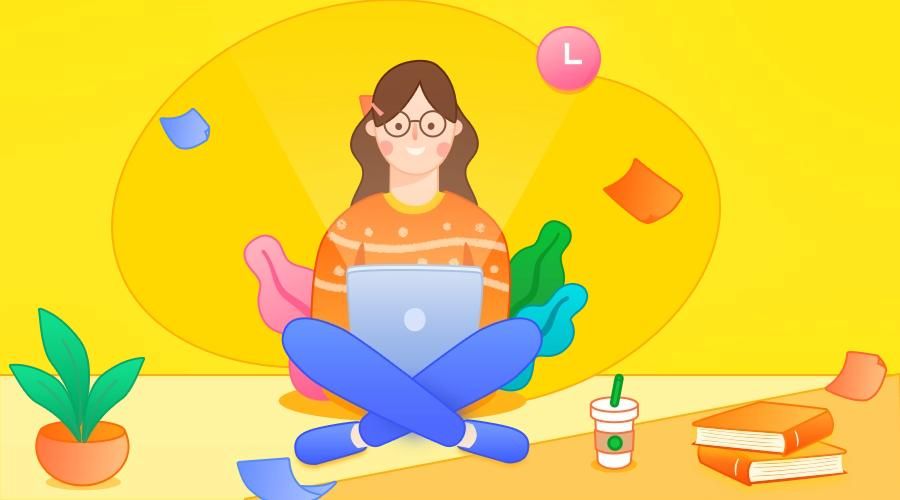一、端子表格的修改
可以网上下载或者淘宝闲鱼购买(绝大部分不完美或者有很多问题)
刚开始可能需要先新建一个项目(可以是宏项目)
菜单栏—工具—主数据—表格—复制(推荐复制)
1、占位符文本
菜单栏—插入——占位符文本——右键——属性

2、动态区域
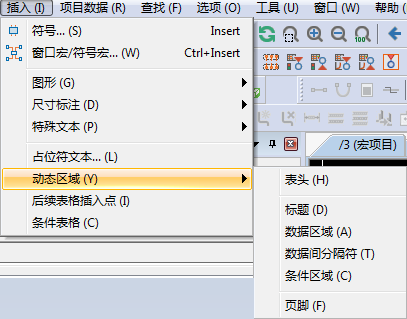
3、常用属性
注意:图标修改完毕之后
必须将此图表的文件——重命名,然后在生成新的图表的时候,重新选择改名后的文件。
否则不会显示图表修改后的内容。
3.1、显示——端子的外观
![]()
![]()
3.2、显示——鞍型跳线
![]()
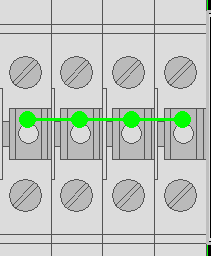
3.3、显示——端子在图纸中的位置

3.4、显示——端子外接的设备:即外部目标和内部目标在图纸中的位置

3.5、显示——设备标识符
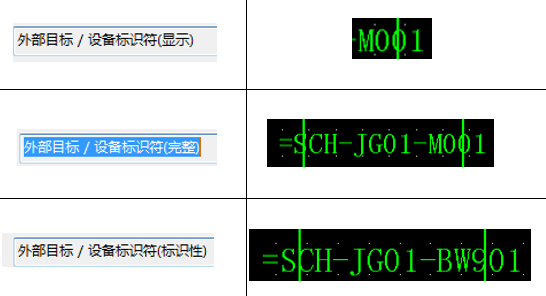
3.6、显示——目标连接点的名称

3.7、显示——功能文本

![]()
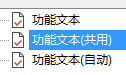
3.8、显示——端子排的代号

![]()
3.9、显示——线号

![]()
二、自动生成的图表和手动放置的图表的区别
自动生成的图表——可以进行单独修改。
手动放置的图表——属于一个整体,无法修改。
三、生成的端子排中,出现空端子,或者中间有单独的空白间隔

原因是端子的设备选型不正确
打开——设备导航器
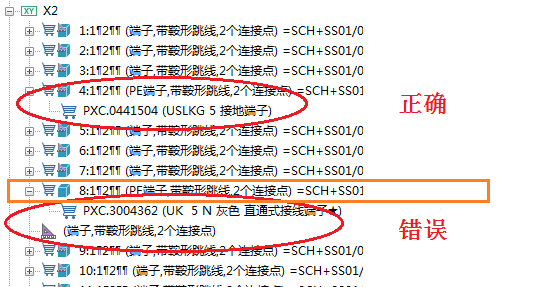
8号端子定义的是PE端子,但是选型中定义的UK5N不是PE属性的端子,所以导致端子图标会显示出错。(如果没有进行设备选型就不会出现此问题)
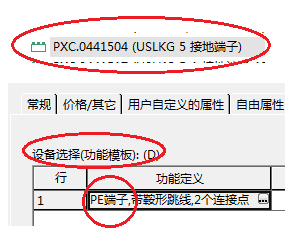
所以——更改此端子的设备选型(比如:4号端子已经更改)。
然后——菜单栏——工具——报表——更新。
四、端子图表中的端子自动显示颜色——接地的黄绿端子、蓝色的零线端子。
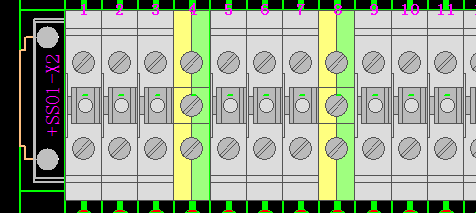
首先,图标里的占位符文本要有一个![]()
其次,找到图纸中此端子——右键——属性——功能定义